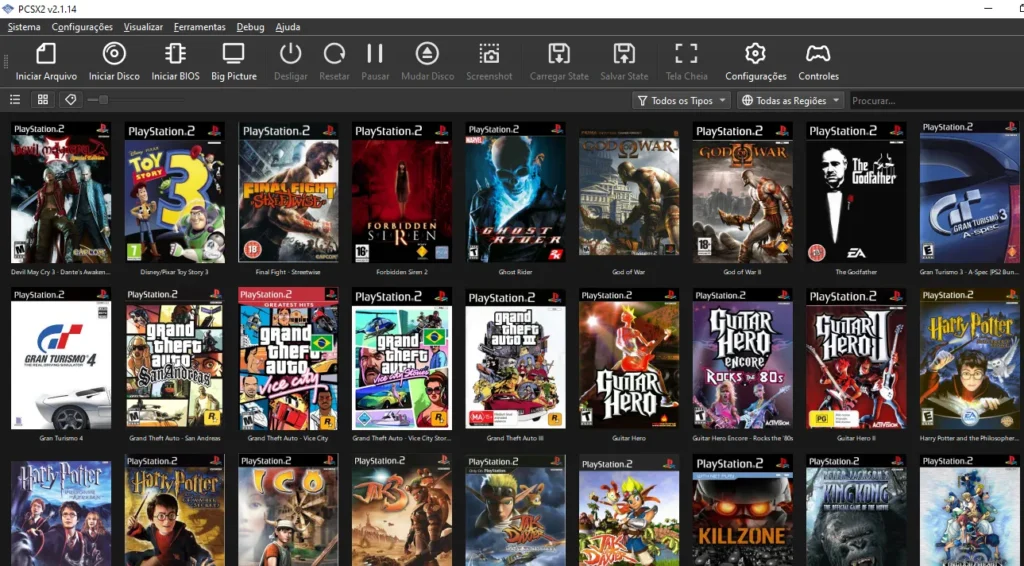
As capas nos jogos do PCSX2 vai além de melhorar o visual da sua biblioteca; trata-se também de facilitar a usabilidade. Com as capas apropriadas, você pode identificar seus jogos favoritos de forma rápida, sem precisar ler os nomes, tornando a navegação entre os títulos mais intuitiva e atraente visualmente.
Para quem possui uma vasta coleção de jogos, essa personalização pode transformar completamente a experiência de uso do emulador. A configuração para adicionar capas de forma automática pode parecer complicada à primeira vista, mas na verdade é um processo bastante simples quando você conhece as ferramentas certas.
Neste artigo, você aprenderá passo a passo como configurar essa funcionalidade, garantindo que cada título da sua biblioteca tenha a sua arte de capa correspondente, melhorando a estética e a usabilidade do seu emulador.
Adicionando capas aos Títulos
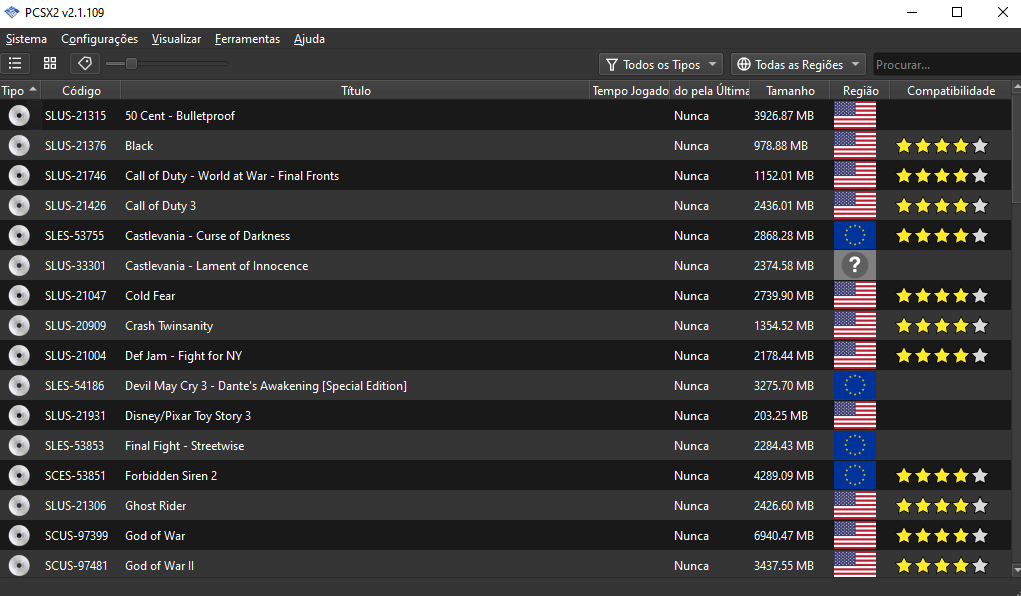
Está é a tela padrão do PCSX2 assim que você finaliza o assistente de configuração. Observe que os jogos estão sendo visualizados em formato lista com os nomes dos jogos, região, compatibilidade e etc.
Uma maneira de personalizar e organizar sua biblioteca de jogos no PCSX2 é adicionando capas aos títulos. Além de melhorar a estética, as capas facilitam a identificação dos jogos, especialmente se você tiver uma grande coleção.
Para isso, você precisa alterar do modo lista para o modo grade. Basta clicar com o botão esquerdo do mouse em cima do ícone no formato de mini quadrados.
Veja um exemplo abaixo:
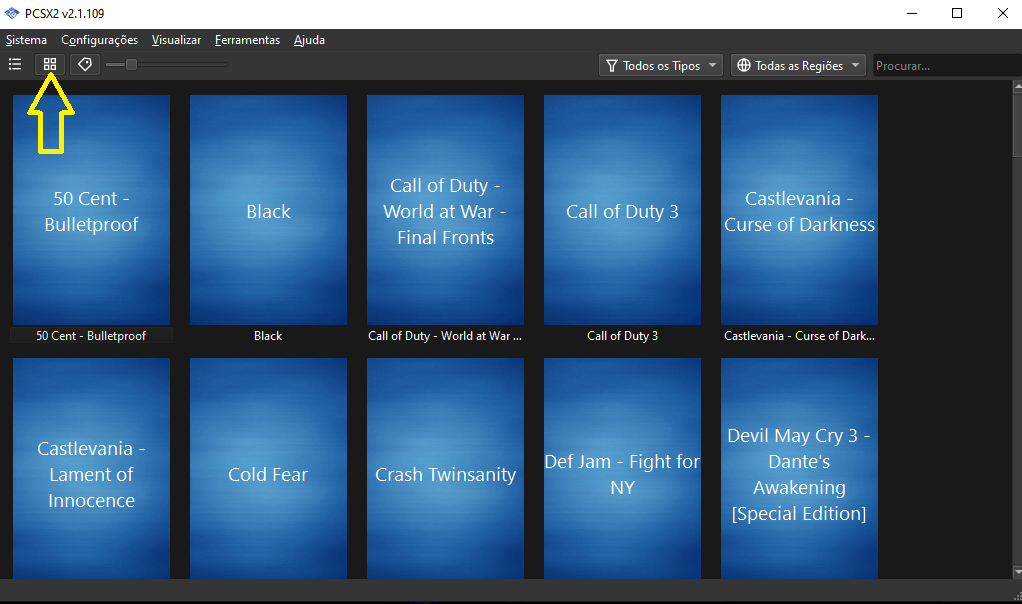
Acesse o Repositório de Capas
Agora que você alterou para o modo grade, vamos adicionar as capas. Para isso, siga estes passos:
Primeiro, você precisa acessar um repositório confiável de baixador de capas para pcsx2 que esteja disponível. Um exemplo é o repositório “PS2 Covers” no GitHub.
Prossiga acessando o repositório do GitHub
Copie o Endereço do Repositório
- Na página do repositório, localize o endereço onde as capas estão armazenadas descendo um pouco a página do site. Copie o link do baixador de capas no repositório clicando no botão de copiar ou manualmente.
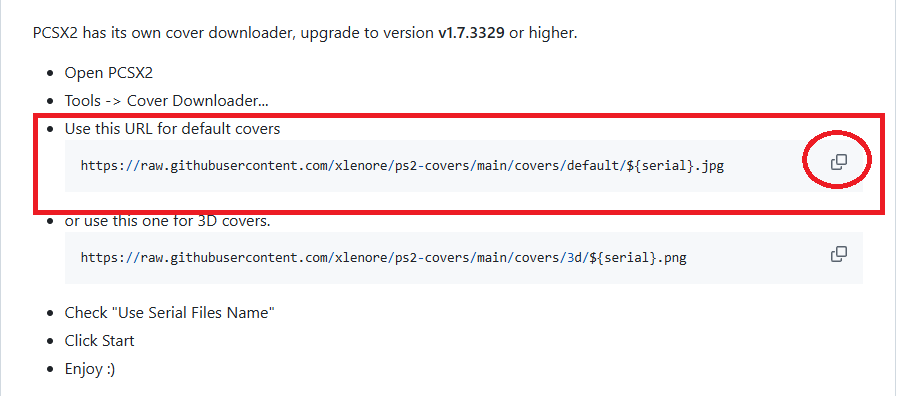
Cole o Endereço no PCSX2
Depois de copiar o link do baixador de capas, volte ao PCSX2. No menu principal, clique em ‘Ferramentas‘, localizado na barra superior.
Um menu suspenso será exibido, onde você deve selecionar a opção ‘Baixador de Capas‘. Isso abrirá uma nova janela ou seção dentro do PCSX2.
Nesta nova interface, você verá um campo específico para inserir a URL da capa. Cole o link que você copiou anteriormente neste campo. Esse processo garantirá que as capas correta sejam baixadas e associada ao jogo correspondente na sua biblioteca.”
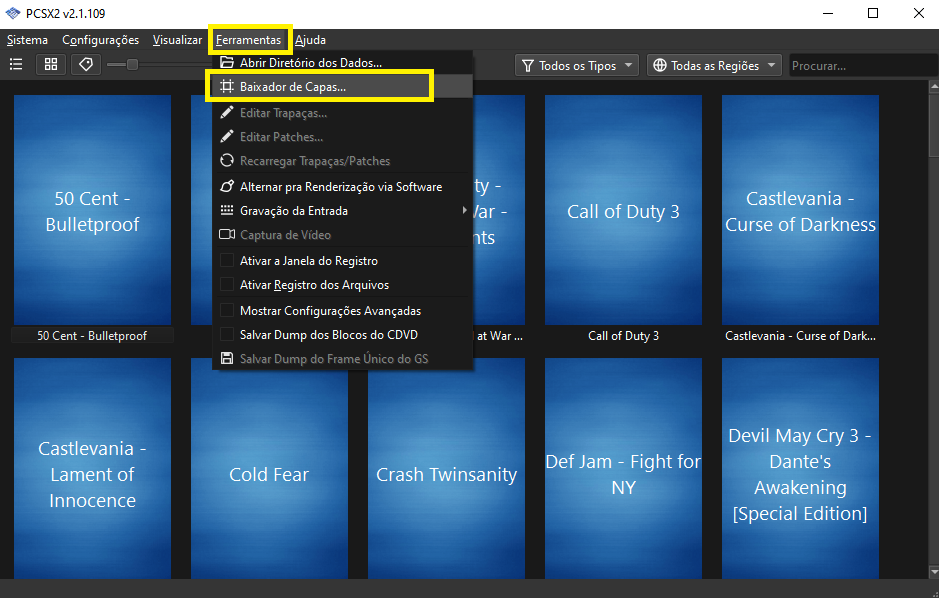
Inicie o Download
Depois de colar o link, clique no botão ‘Iniciar‘ para que o emulador comece o processo de download das capas automaticamente.
Dependendo do número de jogos na sua biblioteca e da velocidade da sua conexão com a internet, esse procedimento pode demorar alguns minutos.
Durante esse tempo, o PCSX2 irá buscar e baixar as capas correspondentes aos jogos, integrando-as diretamente na interface do emulador para facilitar a organização e a visualização dos seus títulos.
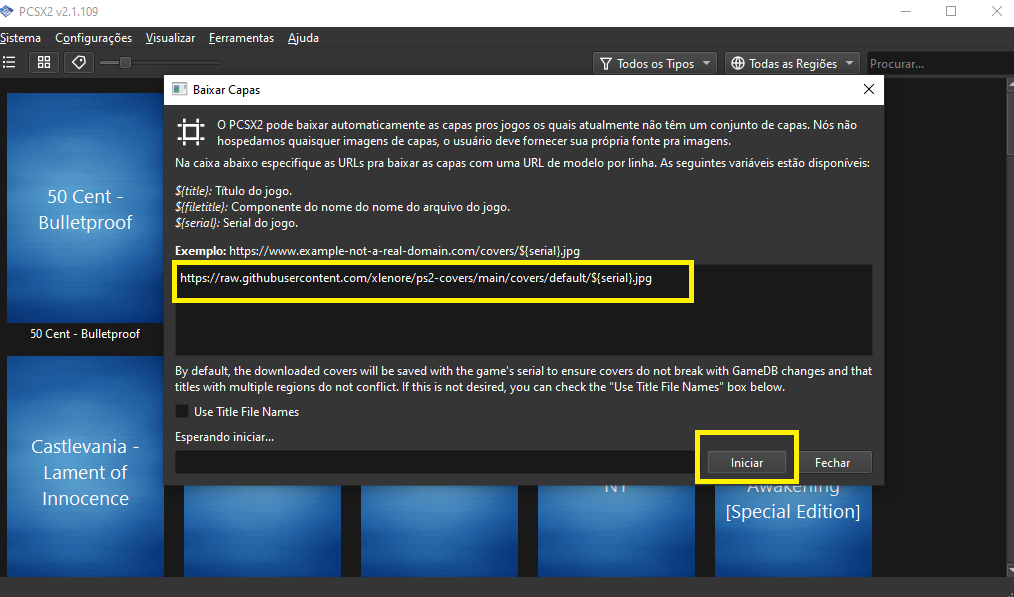
Verificando e Ajustando as Capas
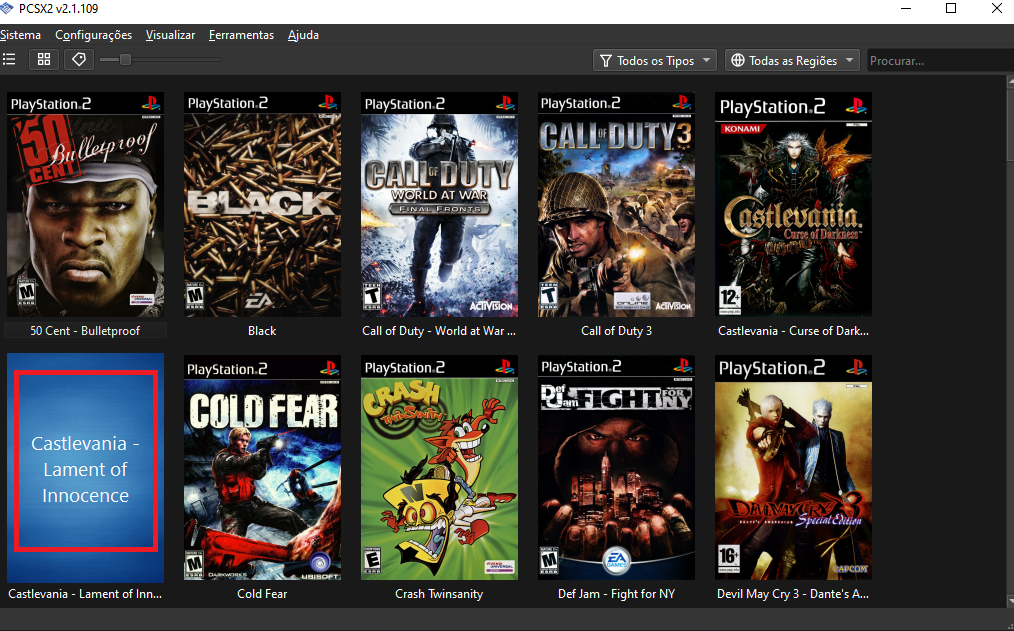
Após o download, suas capas devem aparecer automaticamente na interface do PCSX2. No entanto, caso algum jogo não receba a capa correta, você pode adicioná-la manualmente:
Baixando a Capa e Aplicando Manualmente
Procure a capa do jogo específico no Google, utilizando uma imagem de boa qualidade. Adicione o nome do jogo e a palavra “cover” na pesquisa para encontrar a capa correta.
Exemplo: Castlevania – Lament of Innocence “cover”
Aplicando Capa Manualmente
Após baixar a sua capa, a maneira mais fácil, simples e direta de aplica-la ao jogo é renomeando-a para exatamente o mesmo nome do jogo em questão e colocá-la dentro da pasta chamada cover do PCSX2.
Exemplo:
Nome exato do Jogo: Castlevania – Lament of Innocence.chd
Nome da capa renomeada: Castlevania – Lament of Innocence
Note que não precisa ter o nome da extesão do jogo na capa renomeda. Após fazer este processo, basta colar a capa dentro pasta cover e reiniciar o PCSX2.
Veja os exemplos:
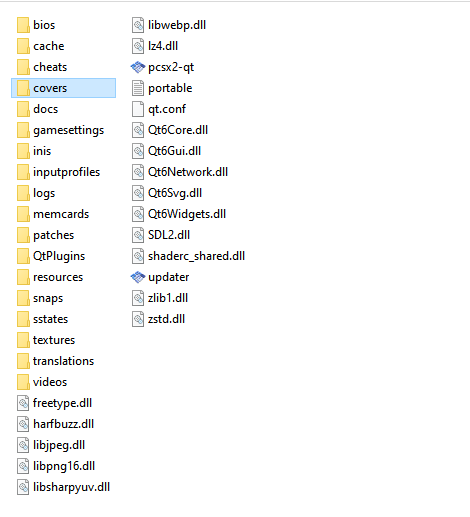
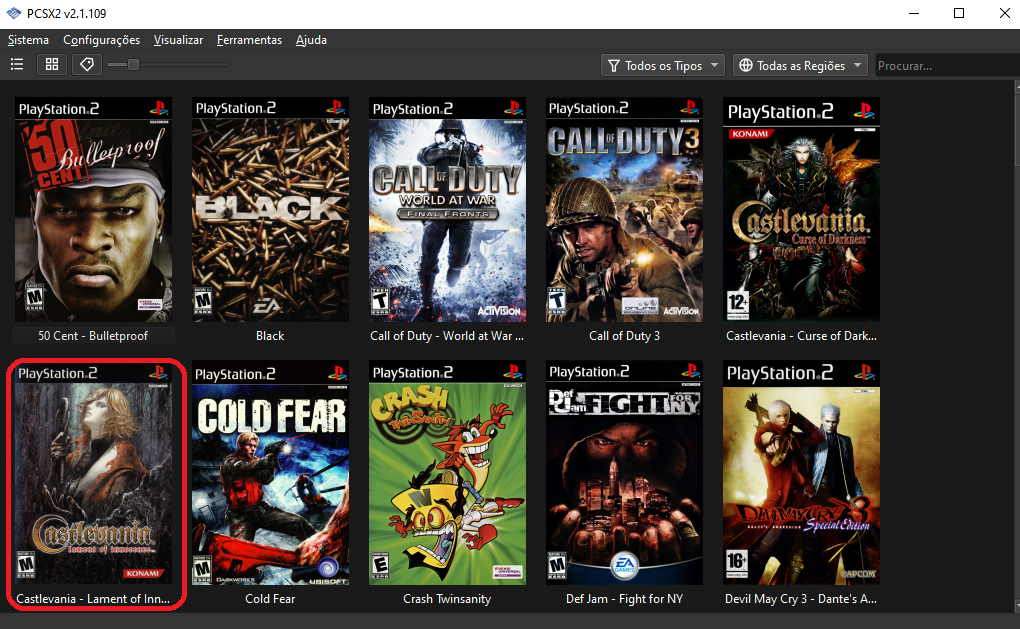
Isso é particularmente vantajoso se você utiliza um gamepad para controlar o emulador, pois as capas permitem que você identifique os jogos de forma rápida e eficiente, sem precisar ler os títulos.
Espero que este guia tenha sido útil para você e que agora a sua biblioteca de jogos no PCSX2 esteja ainda mais personalizada e fácil de usar.
- FreePlayDays: Confira os jogos gratuitos para este fim de semana
- Jogos gratuitos da semana na Epic Games Store: Fallout Classic Collection e Wild Card Football
- PlayStation 5 Pro: O novo console da Sony tem suposto design vazado